Publicité
Vous pensez que quelqu'un utilise votre Mac lorsque vous n'êtes pas là, même si vous lui avez dit de ne pas le faire? Découvrez-le, sans avoir besoin d'un logiciel spécial.
Vous pouvez bien sûr dépoussiérer physiquement votre Mac pour les empreintes digitales, mais si vous n'avez pas l'équipement nécessaire, ne vous inquiétez pas: il existe des outils numériques que vous pouvez utiliser pour ce travail de détective. Vous serez étonné de ce que vous pourrez découvrir simplement en consultant les journaux et en consultant les documents et applications récemment ouverts.
Ryan vous a récemment montré comment vérifier si quelqu'un utilise votre PC 4 façons de savoir si quelqu'un espionne sur votre PCVotre ordinateur n'est pas comme vous l'avez laissé. Vous avez vos soupçons, mais comment savoir si quelqu'un espionne sur votre PC? Lire la suite , mais il ne vous a pas fallu longtemps pour demander à faire la même chose sur Mac. Voici comment savoir si quelqu'un utilise votre ordinateur OS X.
Étape 1: Vérifiez les journaux
Votre Mac enregistre beaucoup de choses. Obsessionnellement. Ouvrez la console si vous ne me croyez pas - cette application vous offre un moyen simple d'explorer une grande variété de journaux. Vous le trouverez dans Utilitaires, qui se trouve dans votre Mac Applications dossier. Ouvrez-le pour la première fois et vous verrez surtout du charabia:

C'est presque un enregistrement de tout ce qui s'est passé sur votre ordinateur, et cela peut être complètement écrasant.
Alors, comment cela vous aide-t-il? Si vous pouvez le réduire à des informations pertinentes, beaucoup. La chose la plus utile est peut-être de voir une liste de chaque fois que votre ordinateur se réveille, et faire exactement cela est simple. Tapez "raison de réveil:" dans la barre de recherche et vous verrez quand cela s'est produit:

Cliquez sur le bouton «plus tôt» en bas pour aller de plus en plus loin dans le temps. Vous savez que quelque chose pourrait être louche si votre ordinateur se réveillait un certain temps lorsque vous étiez à l'extérieur de la maison.
Il existe un moyen plus rapide de le faire, si vous êtes à l'aise avec le terminal: il vous suffit de taper syslog | grep -i "Raison de réveil" et vous verrez une liste plus longue:

Savoir quand votre ordinateur se réveille peut ne pas être suffisant - les chats qui appuient sur les touches du clavier peuvent suffire à le faire. Mais si vous utilisez un MacBook, vous saurez exactement quand quelqu'un l'a ouvert pour utiliser votre ordinateur, et c'est utile.
Cela ne vous dira pas qui utilise votre ordinateur, bien sûr, ni ce qu’ils ont fait. Mais c'est un bon point de départ.
Étape 2: vérifier les éléments récents
Votre Mac garde une trace des applications et des documents récemment ouverts. Il le fait principalement pour vous aider à y accéder rapidement à nouveau, mais il est également très utile si vous pensez que quelqu'un d'autre utilise votre ordinateur. Après tout, ils seront probablement intéressés par des applications et des documents différents de vous.
Consultez la liste de toutes les applications et documents récents en cliquant sur le logo Apple en haut à droite, puis en survolant «Éléments récents». Vous verrez une liste:
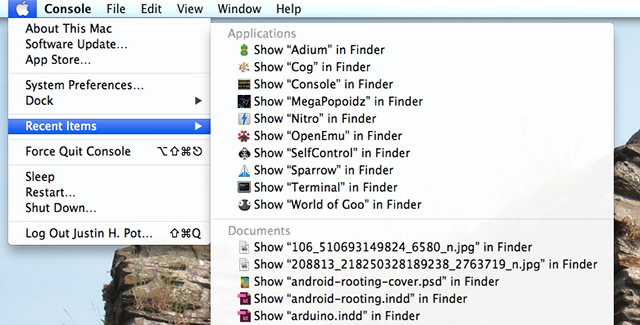
Maintenez la commande et vous pouvez cliquer pour voir ces fichiers dans le Finder, vous donnant accès à des informations comme lors de leur dernière ouverture.
En parlant de: une nouvelle version d'OS X offre des fonctionnalités similaires à celles du Finder lui-même. Vous verrez des documents, des images, des films récemment ouverts et bien plus encore répartis en catégories sur le Tous mes fichiers raccourci:

Si vous trouvez quelque chose ici que vous savez que vous n'avez pas regardé récemment, félicitations: vous avez une preuve de plus que quelqu'un d'autre utilise votre Mac alors que vous n'êtes pas là.
Il y a d'autres choses «récentes» à vérifier, bien sûr, au-delà de ce que votre Mac enregistre seul. Votre navigateur Web, par exemple, comprend un historique Web détaillé. Des applications comme Microsoft Word et InDesign ont leur propre liste de documents récemment ouverts. Vérifiez ces éléments et bien d'autres si vous souhaitez recueillir des preuves supplémentaires.
Étape 1 bonus: installer le logiciel Snooping
Si cela ne vous en dit pas assez et que vous soupçonnez que l’utilisation non autorisée se poursuit, vous pouvez installer des logiciels d’espionnage pour savoir ce qui se passe. Prey vous permet de surveiller l'utilisation de l'ordinateur Utilisez Prey et ne perdez plus jamais votre ordinateur portable ou votre téléphone [multiplateforme]Voici le problème avec les appareils mobiles et portables: comme ils ne sont attachés à rien, il est presque trop facile de les perdre ou, pire, de les faire voler sous votre nez. Je veux dire, si vous ... Lire la suite depuis tout autre appareil connecté au Web. Vous pouvez prendre des captures d'écran pour voir exactement ce qui se passe avec votre Mac pendant que vous vous en éloignez. Heck, vous pouvez même l'utiliser pour prendre une photo de votre moocher, en utilisant la webcam intégrée.
Alternativement, vous pouvez simplement utiliser Poulet du VNC Comment configurer et utiliser le poulet du VNC pour l'accès à distance [Mac]Si vous avez déjà eu besoin d'accéder à distance à un ordinateur, vous vous êtes probablement rendu compte que certaines solutions sont bien supérieures aux autres. Même en ce qui concerne les clients VNC (Virtual Network Computing), il existe un ... Lire la suite ou tout logiciel distant pour regarder ce qui se passe sur votre ordinateur pendant votre absence.
Étape 2 bonus: tuez-le avec des mots de passe
Mais il existe une solution encore plus simple: verrouillez votre Mac avec un mot de passe. Si vous ne voulez pas que les gens utilisent votre ordinateur derrière votre dos, c'est le moyen le plus efficace de le faire.
Si vous préférez ne pas le faire, cependant, vous devriez avoir une assez bonne idée de qui utilise votre Mac avec le premier deux étapes - entre les journaux et les applications récentes, un détective décent devrait être en mesure d'exclure la plupart des principaux suspects. Le reste, bien sûr, dépend de vous - à moins que vous n'utilisiez Prey pour capturer une image du coupable.
Si vous avez les mêmes préoccupations concernant votre téléphone, consultez ces des applications qui peuvent attraper des espions en essayant d'entrer dans votre téléphone.
Je veux savoir quels outils vous paraissent les plus utiles pour ce travail et lesquels ont fonctionné pour vous. Partagez vos histoires de bataille dans les commentaires ci-dessous.
Crédits image: Willow et le Mac Via Flickr
Justin Pot est un journaliste spécialisé en technologie basé à Portland, Oregon. Il aime la technologie, les gens et la nature - et essaie de profiter des trois autant que possible. Vous pouvez discuter avec Justin sur Twitter, en ce moment.
